বিষয়বস্তুৰ তালিকা
এক্সেলত এটা বৃহৎ ডাটাছেট বা একাধিক কাৰ্য্যপত্ৰিকাৰ সৈতে কাম কৰাৰ সময়ত, আপুনি আপোনাৰ দুয়োটা কাৰ্য্যপত্ৰিকাত একে মিল থকা মান পোৱাৰ সম্ভাৱনা আছে। কেতিয়াবা আমি ৱৰ্কশ্বীটৰ বিষয়ে এটা স্পষ্ট ধাৰণা পাবলৈ সেই মিল থকা মানবোৰ বিচাৰি উলিয়াব লাগিব। এক্সেলে কিছুমান মৌলিক ফাংচন আৰু সূত্ৰ প্ৰদান কৰে যাৰ দ্বাৰা আপুনি দুখন কাৰ্য্যপত্ৰিকাত মিল থকা মানসমূহ সহজে বিচাৰি পাব পাৰে। আজি এই প্ৰবন্ধটোত আমি এক্সেলত দুখন ৱৰ্কশ্বীটত মিল থকা মান কেনেকৈ বিচাৰিব পাৰি শিকিম।
অনুশীলন কাৰ্য্যপুস্তিকা ডাউনলোড কৰক
আপুনি এই প্ৰবন্ধটো পঢ়ি থকাৰ সময়ত অনুশীলন কৰিবলৈ এই অনুশীলন পত্ৰিকাখন ডাউনলোড কৰক।
Excel দুখন কাৰ্য্যপত্ৰিকাত মিল থকা মান বিচাৰি উলিয়াওক।xlsx
দুখন কাৰ্য্যপত্ৰিকাত মিল থকা মান বিচাৰিবলৈ 4 উপযুক্ত পদ্ধতি
1. EXACT ফাংচন ব্যৱহাৰ কৰক দুখন এক্সেল ৱৰ্কশ্বীটত মিল থকা মান বিচাৰিবলৈ
EXACT ফাংচনে দুটা ভিন্ন ৱৰ্কশ্বীটৰ শাৰী আৰু স্তম্ভৰ মাজেৰে যায় আৰু এক্সেল কোষত মিল থকা মান বিচাৰি পায়। শিকিবলৈ তলৰ এই পদক্ষেপসমূহ অনুসৰণ কৰক!
পদক্ষেপ ১:
তলৰ উদাহৰণত আমাক দুটা ভিন্ন কাৰ্য্যপত্ৰিকাত দুটা ভিন্ন ডাটাছেট দিয়া হৈছে। কিছুমান বিক্ৰী প্ৰতিনিধিৰ “অনন্য আইডি”, “নাম”, আৰু “দৰমহা” নামৰ স্তম্ভসমূহ থকা ডাটাছেট। এতিয়া আমাৰ কাম হ'ল সেই ৱৰ্কশ্বীট ডাটাছেটসমূহত উপস্থিত থকা সেই মিল থকা মানসমূহ বিচাৰি উলিওৱা।
“Sales-Jan” ৱৰ্কশ্বীটৰ বাবে ডাটাছেটটো হ'ল,

আৰু পৰৱৰ্তী ডাটাছেটটো হ’ল,

In “মেচিং আইডি” স্তম্ভত, আমি সেই মিল থকা মানসমূহ বিচাৰি পাম যিবোৰ ৱৰ্কশ্বীটসমূহত উপস্থিত থাকে।
পদক্ষেপ 2:
চেলত F4 , EXACT ফাংচন প্ৰয়োগ কৰক। ফাংচনটোৰ সাধাৰণ যুক্তিটো হ’ল,
=EXACT(text1,text2)
এতিয়া মানসমূহ ফাংচনটোত সন্নিবিষ্ট কৰক আৰু চূড়ান্ত ৰূপটো হ’ল,
=EXACT($B$4:$B$15,'Sales-Jan'!$B$4:$B$15) ক'ত,
- পাঠ1 হৈছে $B$4:$B$15 যিদৰে আমি বিচাৰিব বিচাৰো দুটা কাৰ্য্যপত্ৰিকাৰ মাজত IDসমূহ মিল থকা।
- Text2 হৈছে 'Sales-Jan'!$B$4:$B$15 যি ত অনন্য ID স্তম্ভ বিক্ৰী-জানুৱাৰী

এতিয়া ফলাফল পাবলৈ Enter টিপক।

স্তৰ ৩:
আপোনাৰ মাউছ কাৰ্চাৰক সূত্ৰ কোষৰ তলৰ সোঁফালৰ চুকলৈ লৈ যাওক যেতিয়ালৈকে আপুনি পূৰণ হেণ্ডেল আইকন ( + ) নাপায়। এতিয়া বাকী কোষবোৰৰ বাবে একেটা সূত্ৰ প্ৰয়োগ কৰিবলৈ আইকনটো ক্লিক কৰি ড্ৰেগ কৰক।

গতিকে আমি চাব পাৰো যে EXACT ফাংচনে <ঘূৰাই দিছে 6>FALSE যেতিয়া মান মিল নাথাকে আৰু TRUE সেই মানসমূহৰ বাবে যিবোৰ মিল আছে। তেনেকৈয়ে আপুনি দুখন কাৰ্য্যপত্ৰিকাত মিল থকা মানসমূহ বিচাৰি পাব পাৰে।
2. দুখন কাৰ্য্যপত্ৰিকাত মিল থকা মানসমূহ পাবলৈ ISNUMBER ফলনৰ সৈতে MATCH সংযুক্ত কৰক
MATCH আৰু <6 ৰ সংমিশ্ৰণ>ISNUMBER সূত্ৰই আপোনাক দুখন কাৰ্য্যপত্ৰিকাত মিল থকা মানসমূহো দিয়ে।
পদক্ষেপ 1:
F4 কোষত, <প্ৰয়োগ কৰক 6> ISNUMBER সূত্ৰৰ সৈতে মিল কৰক। মানসমূহ সন্নিৱিষ্ট কৰাৰ পিছত...সূত্ৰ, চূড়ান্ত ৰূপটো হ'ল,
=ISNUMBER(MATCH(B4,'Sales-Jan'!$B$4:$B$15,0)) য'ত,
- লুকাপ_মানসমূহ হ'ল B4
- লুকাপ_এৰে হ'ল 'বিক্ৰী-জানুৱাৰী'!$B$4:$B$15 । Sales-Jan কাৰ্য্যপত্ৰিকাত ক্লিক কৰক তালৈ যাবলৈ আৰু এৰে নিৰ্ব্বাচন কৰিবলৈ।
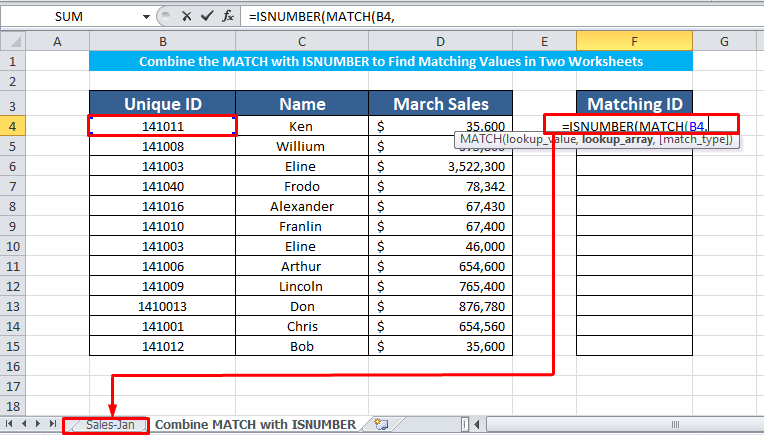
- [match_type] হৈছে EXACT (0) ।

এতিয়া সূত্ৰ প্ৰয়োগ কৰিবলৈ Enter টিপক।
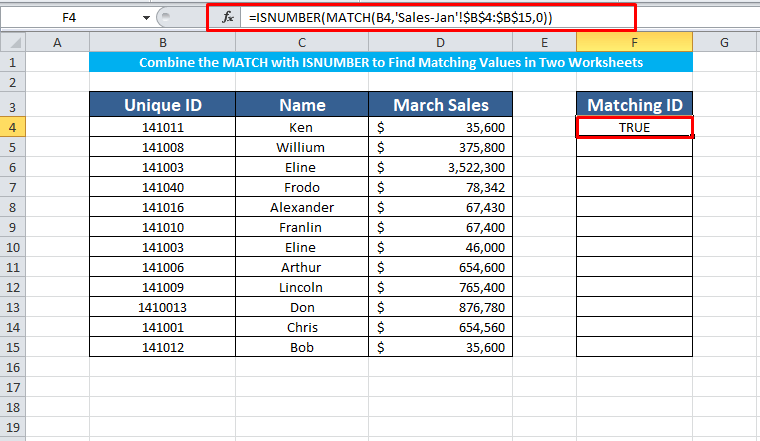
পদক্ষেপ ২:
সূত্ৰটোৱে আপোনাক “ TRUE ” দিব যদি মানসমূহ মিল খায়। আৰু মানসমূহ মিল নাথাকিলে “ FALSE ” ঘূৰাই দিব।
চূড়ান্ত ফলাফল পাবলৈ বাকী কোষসমূহৰ বাবে একেটা সূত্ৰ প্ৰয়োগ কৰক।
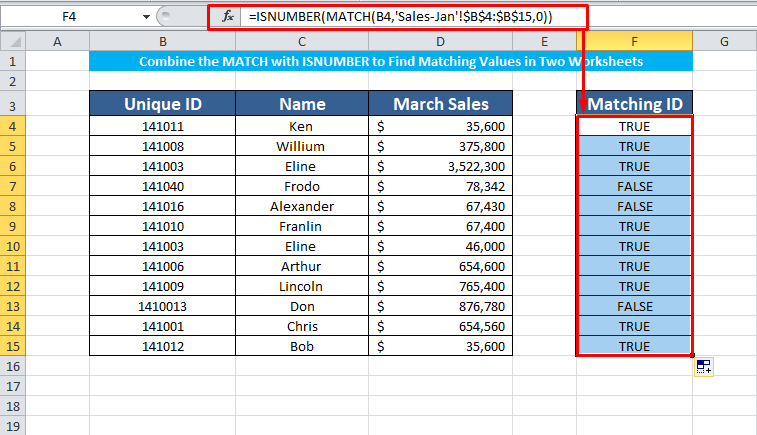
3. দুখন কাৰ্য্যপত্ৰিকাত মিল থকা মানসমূহ বিচাৰিবলৈ VLOOKUP ফলন সন্নিবিষ্ট কৰক
VLOOKUP ফলনে ইনপুট মান লয়, কাৰ্য্যপত্ৰিকাসমূহত ইয়াক সন্ধান কৰে, আৰু মান মিল ঘূৰাই দিয়ে ইনপুটটো। শিকিবলৈ এই পদক্ষেপসমূহ অনুসৰণ কৰোঁ আহক!
পদক্ষেপ ১:
আপুনি মিল থকা মানসমূহ পাব বিচৰা ঘৰটোত VLOOKUP ফলন প্ৰয়োগ কৰক। মানসমূহ ফাংচনত সন্নিবিষ্ট কৰক আৰু চূড়ান্ত সূত্ৰটো হ'ল,
=VLOOKUP(B4,'Sales-Jan'!$B$4:$C$15,2,FALSE) ক'ত,
- Lookup_value is B4
- টেবুল_এৰে হ'ল 'বিক্ৰী-জানুৱাৰী'!$B$4:$C$15 । Sales-Jan কাৰ্য্যপত্ৰিকালৈ যাওক আৰু টেবুল এৰে নিৰ্ব্বাচন কৰক।

- Col_index_num হ'ল ২<৭>। আমি মিল থকা আইডিসমূহৰ সৈতে মিল থকা নামসমূহ পাব বিচাৰো
- [range_lookup] মান FALSE (সঠিক)
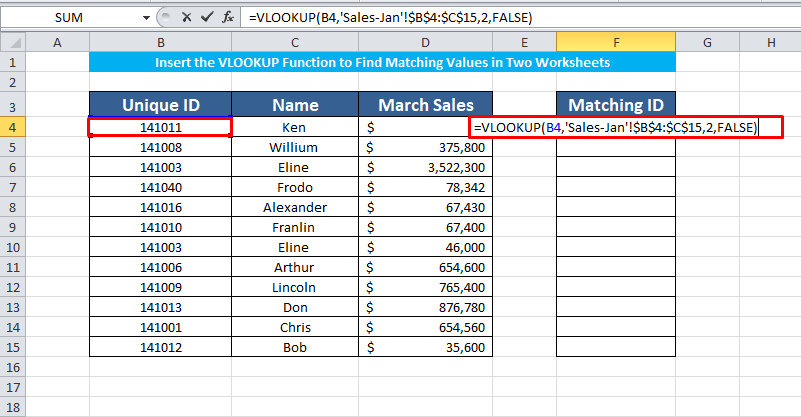
ফল পাবলৈ লিখক টিপক।

Step 2:
গতিকে আমি প্ৰথম মিল থকা মানবোৰ পাইছো। চূড়ান্ত ফলাফল পাবলৈ বাকী কোষবোৰতো একেটা কাম প্ৰয়োগ কৰক। যেতিয়া VLOOKUP এ মিল থকা মানসমূহ বিচাৰি নাপাব, ই #N/A ভুল ঘূৰাই দিব।
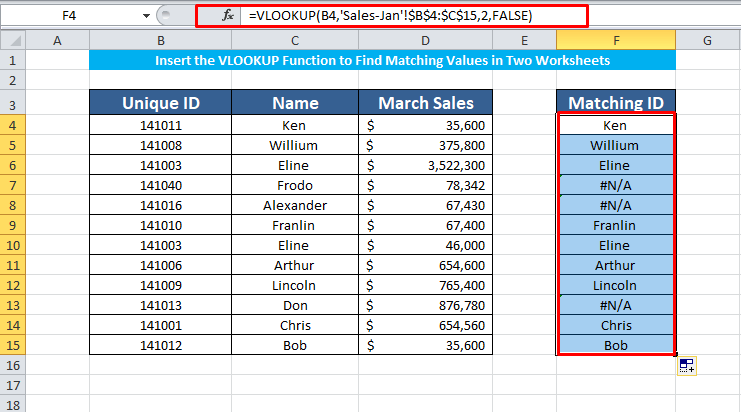
4. Excel ত দুখন কাৰ্য্যপত্ৰিকাৰ পৰা মিল লাভ কৰিবলৈ ISNA সূত্ৰৰ সৈতে IF একত্ৰিত কৰক
আন এটা সূত্ৰ যিয়ে আপোনাক দুটা ডাটাছেট তুলনা কৰাত সহায় কৰিব পাৰে আৰু দুয়োটা কাৰ্য্যপত্ৰিকাত মানসমূহ আছে নে নাই চিনাক্ত কৰিব পাৰে সেয়া হৈছে IF ৰ সৈতে ISNA সূত্ৰ।
পদক্ষেপ 1:
F4 কোষত, কম্বো IF <7 প্ৰয়োগ কৰক> ISNA সূত্ৰৰ সৈতে। মানসমূহ ইনপুট কৰাৰ পিছত চূড়ান্ত ৰূপটো হ'ল,
=IF(ISNA(VLOOKUP(B4,'Sales-Jan'!$B$4:$C$15,2,FALSE)),"NO","YES") ক'ত,
- Lookup_value হ'ল B4
- টেবুল_এৰে হ'ল 'বিক্ৰী-জানুৱাৰী'!$B$4:$C$15 .
- Col_index_num is 2 .
- [range_lookup] মান হৈছে FALSE (সঠিক)
- যদি মানসমূহ মিল আছে, তেন্তে... সূত্ৰই YES ঘূৰাই দিব। অন্যথা, ই NO

Enter টিপি ফাংচনটো প্ৰয়োগ কৰক।
<ঘূৰাই দিব 28>
পদক্ষেপ 2:
এতিয়া চূড়ান্ত ফলাফল পাবলৈ বাকী কোষবোৰত একেটা সূত্ৰ প্ৰয়োগ কৰক।

মনত ৰখা কথাবোৰ
👉 EXACT ফাংচনটো কেছ-চেন্সিটিভ। ই আলেকজেণ্ডাৰ আৰু আলেকজেণ্ডাৰক মেচ হিচাপে দেখা নাপাব
👉 VLOOKUP function সদায়বাওঁফালৰ ওপৰৰ স্তম্ভৰ পৰা সোঁফালে লুকআপ মান সন্ধান কৰে। এই ফাংচনে কেতিয়াও বাওঁফালে তথ্য সন্ধান কৰে।
👉 যেতিয়া আপুনি আপোনাৰ Table_Array নিৰ্ব্বাচন কৰে আপুনি নিৰপেক্ষ কোষ প্ৰসংগসমূহ ($)<ব্যৱহাৰ কৰিব লাগিব 7> এৰে ব্লক কৰিবলৈ।

